 Tutoriel système
Tutoriel système
 Série Windows
Série Windows
 Étapes pour définir le mot de passe de mise sous tension pour l'ordinateur win11
Étapes pour définir le mot de passe de mise sous tension pour l'ordinateur win11
Étapes pour définir le mot de passe de mise sous tension pour l'ordinateur win11
Afin de rendre votre ordinateur plus sécurisé dans les lieux publics, vous devez définir un mot de passe ici. Alors, comment le définir dans le dernier système win11 ? Ce qui suit vous présentera la méthode de définition d’un mot de passe de mise sous tension sur un ordinateur win11. Si vous n’êtes pas encore sûr, voyons comment procéder.
Où définir un mot de passe de mise sous tension sur un ordinateur Windows 11 ?
1 Tout d'abord, cliquez sur Démarrer au milieu du bureau du système, puis cliquez sur Paramètres.
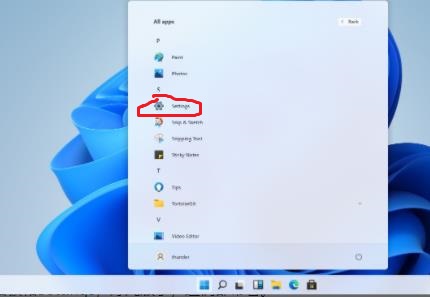
2. Après être entré dans l'interface des paramètres, cliquez sur "Compte".
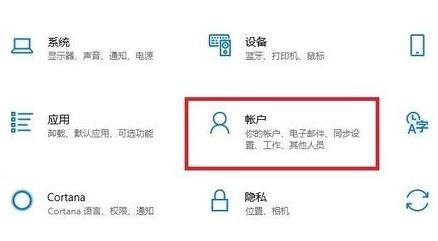
3. Sélectionnez ensuite « Options de connexion » dans la barre des tâches de gauche.
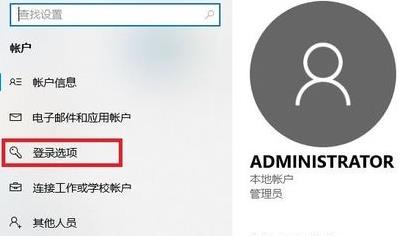
4. Sélectionnez "Mot de passe" à droite pour le définir.
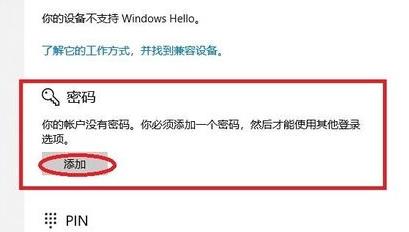
5. Entrez le mot de passe que vous avez défini deux fois et cliquez sur Suivant.
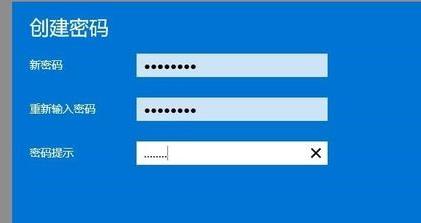
6. Enfin, cliquez sur Terminer pour réussir la configuration.
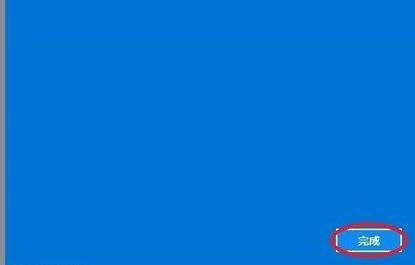
Ce qui précède est le contenu détaillé de. pour plus d'informations, suivez d'autres articles connexes sur le site Web de PHP en chinois!

Outils d'IA chauds

Undresser.AI Undress
Application basée sur l'IA pour créer des photos de nu réalistes

AI Clothes Remover
Outil d'IA en ligne pour supprimer les vêtements des photos.

Undress AI Tool
Images de déshabillage gratuites

Clothoff.io
Dissolvant de vêtements AI

AI Hentai Generator
Générez AI Hentai gratuitement.

Article chaud

Outils chauds

Bloc-notes++7.3.1
Éditeur de code facile à utiliser et gratuit

SublimeText3 version chinoise
Version chinoise, très simple à utiliser

Envoyer Studio 13.0.1
Puissant environnement de développement intégré PHP

Dreamweaver CS6
Outils de développement Web visuel

SublimeText3 version Mac
Logiciel d'édition de code au niveau de Dieu (SublimeText3)
 Le Bureau à distance ne peut pas authentifier l'identité de l'ordinateur distant
Feb 29, 2024 pm 12:30 PM
Le Bureau à distance ne peut pas authentifier l'identité de l'ordinateur distant
Feb 29, 2024 pm 12:30 PM
Le service Bureau à distance Windows permet aux utilisateurs d'accéder aux ordinateurs à distance, ce qui est très pratique pour les personnes qui doivent travailler à distance. Cependant, des problèmes peuvent survenir lorsque les utilisateurs ne peuvent pas se connecter à l'ordinateur distant ou lorsque Remote Desktop ne peut pas authentifier l'identité de l'ordinateur. Cela peut être dû à des problèmes de connexion réseau ou à un échec de vérification du certificat. Dans ce cas, l'utilisateur devra peut-être vérifier la connexion réseau, s'assurer que l'ordinateur distant est en ligne et essayer de se reconnecter. De plus, s'assurer que les options d'authentification de l'ordinateur distant sont correctement configurées est essentiel pour résoudre le problème. De tels problèmes avec les services Bureau à distance Windows peuvent généralement être résolus en vérifiant et en ajustant soigneusement les paramètres. Le Bureau à distance ne peut pas vérifier l'identité de l'ordinateur distant en raison d'un décalage d'heure ou de date. Veuillez vous assurer que vos calculs
 Publication du classement national CSRankings 2024 en informatique ! La CMU domine la liste, le MIT sort du top 5
Mar 25, 2024 pm 06:01 PM
Publication du classement national CSRankings 2024 en informatique ! La CMU domine la liste, le MIT sort du top 5
Mar 25, 2024 pm 06:01 PM
Les classements majeurs nationaux en informatique 2024CSRankings viennent d’être publiés ! Cette année, dans le classement des meilleures universités CS aux États-Unis, l'Université Carnegie Mellon (CMU) se classe parmi les meilleures du pays et dans le domaine de CS, tandis que l'Université de l'Illinois à Urbana-Champaign (UIUC) a été classé deuxième pendant six années consécutives. Georgia Tech s'est classée troisième. Ensuite, l’Université de Stanford, l’Université de Californie à San Diego, l’Université du Michigan et l’Université de Washington sont à égalité au quatrième rang mondial. Il convient de noter que le classement du MIT a chuté et est sorti du top cinq. CSRankings est un projet mondial de classement des universités dans le domaine de l'informatique initié par le professeur Emery Berger de la School of Computer and Information Sciences de l'Université du Massachusetts Amherst. Le classement est basé sur des objectifs
 Comment résoudre le problème d'erreur de démarrage de l'application 0xc000012d
Jan 02, 2024 pm 12:53 PM
Comment résoudre le problème d'erreur de démarrage de l'application 0xc000012d
Jan 02, 2024 pm 12:53 PM
Lorsqu'il manque certains fichiers sur l'ordinateur d'un ami, l'application ne peut pas démarrer normalement avec le code d'erreur 0xc000012d. En fait, cela peut être résolu en téléchargeant à nouveau les fichiers et en les installant. L'application ne peut pas démarrer normalement 0xc000012d : 1. Tout d'abord, l'utilisateur doit télécharger ".netframework". 2. Recherchez ensuite l'adresse de téléchargement et téléchargez-la sur votre ordinateur. 3. Double-cliquez ensuite sur le bureau pour démarrer l'exécution. 4. Une fois l'installation terminée, retournez au mauvais emplacement du programme et ouvrez à nouveau le programme.
 Comment définir le mot de passe pour le dossier de l'ordinateur Win11
Jan 12, 2024 pm 02:27 PM
Comment définir le mot de passe pour le dossier de l'ordinateur Win11
Jan 12, 2024 pm 02:27 PM
Après la mise à jour vers le dernier système Win11, la plupart des amis ne savent pas comment crypter leurs dossiers pour protéger la confidentialité, nous vous proposons donc une méthode. Voyons comment définir un mot de passe pour un dossier informatique Win11. Comment définir un mot de passe pour un dossier d'ordinateur win11 : 1. Recherchez d'abord le dossier que vous souhaitez crypter. 2. Cliquez ensuite avec le bouton droit sur le dossier et sélectionnez « Propriétés ». 3. Cliquez sur "Avancé" sous Propriétés. 4. Cochez « Chiffrer le contenu pour protéger les données » dans le menu et cliquez sur OK. 5. Enfin, revenez aux propriétés du dossier et cliquez sur « OK » dans la fenêtre pop-up.
 Solutions et techniques efficaces pour le problème d'écran noir de démarrage d'Ubuntu
Dec 29, 2023 am 10:30 AM
Solutions et techniques efficaces pour le problème d'écran noir de démarrage d'Ubuntu
Dec 29, 2023 am 10:30 AM
Conseils pratiques et méthodes pour résoudre l'écran noir de démarrage d'Ubuntu Introduction : Ubuntu est un système d'exploitation Linux populaire, mais vous pouvez parfois rencontrer un problème d'écran noir pendant le processus de démarrage. Ce problème peut être dû à diverses raisons, telles que des problèmes de pilote de carte graphique, des conflits logiciels ou des erreurs système. Cet article présentera quelques conseils et méthodes pratiques pour aider à résoudre le problème d'écran noir au démarrage d'Ubuntu afin de garantir le fonctionnement stable du système. 1. Mettez à jour et réinstallez le pilote de la carte graphique pour passer en mode de récupération : appuyez sur la touche Maj au démarrage pour entrer
 Comment résoudre l'invite de l'ordinateur « redémarrer et sélectionner le périphérique de démarrage approprié »
Jan 15, 2024 pm 02:00 PM
Comment résoudre l'invite de l'ordinateur « redémarrer et sélectionner le périphérique de démarrage approprié »
Jan 15, 2024 pm 02:00 PM
La réinstallation du système n'est peut-être pas une solution infaillible, mais après la réinstallation, j'ai constaté que lorsque l'ordinateur est allumé, il affiche du texte blanc sur fond noir, puis affiche une invite : redémarrez et sélectionnez le périphérique de démarrage approprié, que se passe-t-il ? Une telle invite est généralement provoquée par une erreur de démarrage. Afin d'aider tout le monde, l'éditeur vous a apporté une solution. L'utilisation d'un ordinateur est de plus en plus populaire et les pannes informatiques sont de plus en plus courantes. Non, récemment, certains utilisateurs ont rencontré un écran noir lors de la mise sous tension de l'ordinateur et ont été invités à redémarrer et à sélectionner le périphérique de démarrage approprié, et le système informatique n'a pas pu démarrer. normalement. Que se passe-t-il? Comment le résoudre? L'utilisateur est confus. Ensuite, l'éditeur suivra.
 Que dois-je faire si wps ne peut pas démarrer l'application source de cet objet ?
Mar 13, 2024 pm 09:13 PM
Que dois-je faire si wps ne peut pas démarrer l'application source de cet objet ?
Mar 13, 2024 pm 09:13 PM
WPS est un logiciel bureautique très largement utilisé, notamment pour les documents, les formulaires et les PPT, et prend en charge la synchronisation multi-terminaux. Si l'invite « L'application source de cet objet ne peut pas être lancée » apparaît lors de la modification de wps, comment le résoudre ? Ce problème peut survenir lorsque vous essayez d'ouvrir un lien ou un fichier, mais que son application source n'existe plus ou a été supprimée. Voici quelques correctifs : 1. Réinstallez le logiciel WPS : Essayez de réinstaller WPSOffice pour résoudre le problème et assurez-vous que vous utilisez la dernière version. 2. Modifiez manuellement le programme par défaut : essayez de modifier le programme par défaut en WPS. Vous pouvez cliquer avec le bouton droit sur le fichier que vous souhaitez ouvrir, sélectionner "Ouvrir avec", puis.
 Impossible d'ouvrir l'objet Stratégie de groupe sur cet ordinateur
Feb 07, 2024 pm 02:00 PM
Impossible d'ouvrir l'objet Stratégie de groupe sur cet ordinateur
Feb 07, 2024 pm 02:00 PM
Parfois, le système d'exploitation peut mal fonctionner lors de l'utilisation d'un ordinateur. Le problème que j'ai rencontré aujourd'hui était que lors de l'accès à gpedit.msc, le système indiquait que l'objet de stratégie de groupe ne pouvait pas être ouvert car les autorisations appropriées pouvaient faire défaut. L'objet de stratégie de groupe sur cet ordinateur n'a pas pu être ouvert. Solution : 1. Lors de l'accès à gpedit.msc, le système indique que l'objet de stratégie de groupe sur cet ordinateur ne peut pas être ouvert en raison d'un manque d'autorisations. Détails : Le système ne parvient pas à localiser le chemin spécifié. 2. Une fois que l'utilisateur a cliqué sur le bouton de fermeture, la fenêtre d'erreur suivante apparaît. 3. Vérifiez immédiatement les enregistrements du journal et combinez les informations enregistrées pour découvrir que le problème réside dans le fichier C:\Windows\System32\GroupPolicy\Machine\registry.pol.





